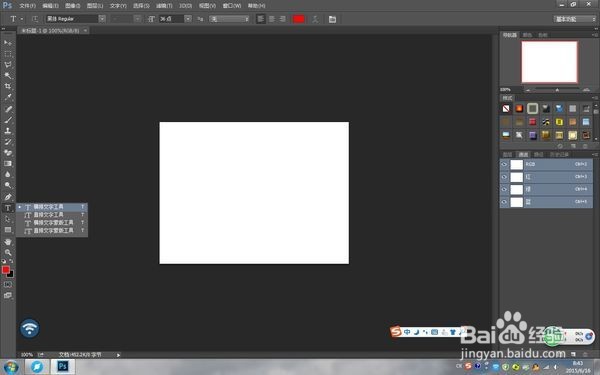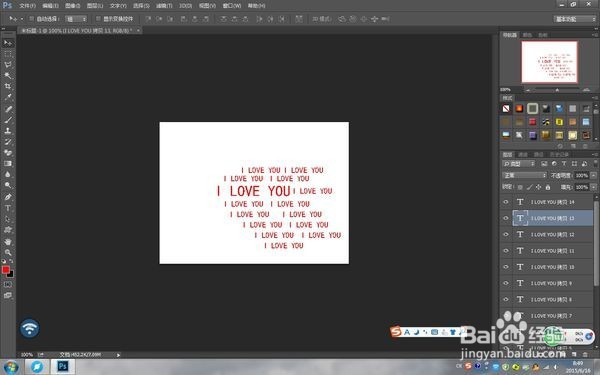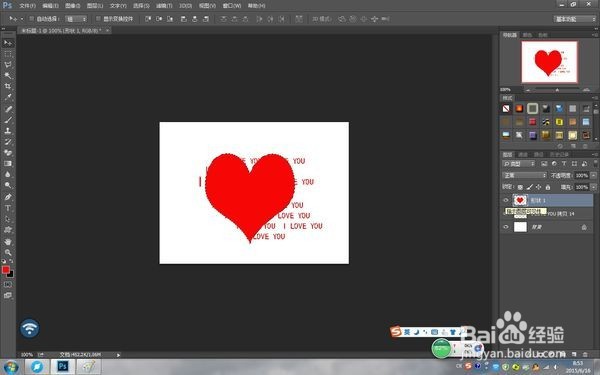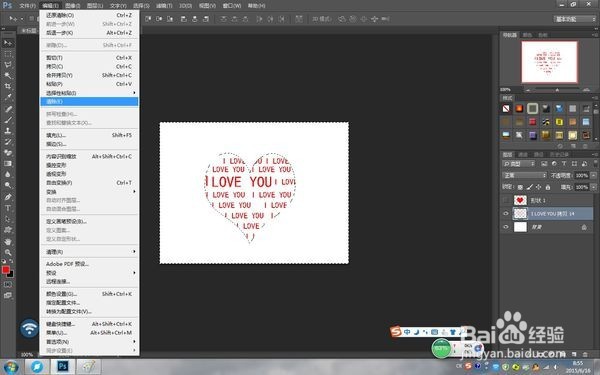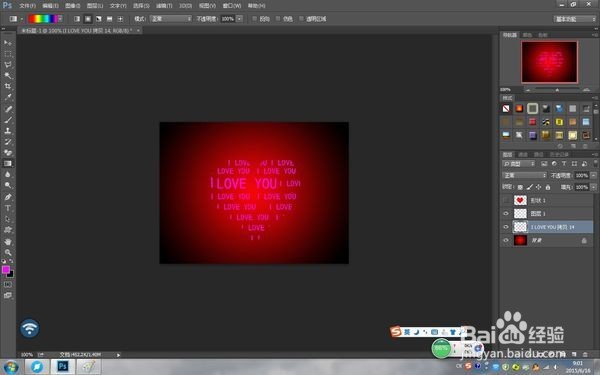怎么用PS制作出这样的文字拼图
1、新建白色背景文件,点击"T"打开文字工具;
2、打字,根据需要调整大小,按住alt键,用移动工具拖动复制;
3、用“自定形状工具”画出自己想要的形状,栅格化图层,载入选区,关闭图层;
4、选定文字图层,“选择--反选”、“编辑--清除”;
5、给背景拉个渐变,添加文字效果,保存,完成。
声明:本网站引用、摘录或转载内容仅供网站访问者交流或参考,不代表本站立场,如存在版权或非法内容,请联系站长删除,联系邮箱:site.kefu@qq.com。
阅读量:77
阅读量:62
阅读量:45
阅读量:23
阅读量:59